Dell Latitude 7200 User Manual [ko]

Dell Latitude 7200 2-in-1
서비스 설명서
규정 모델: T04J
규정 유형: T04J001
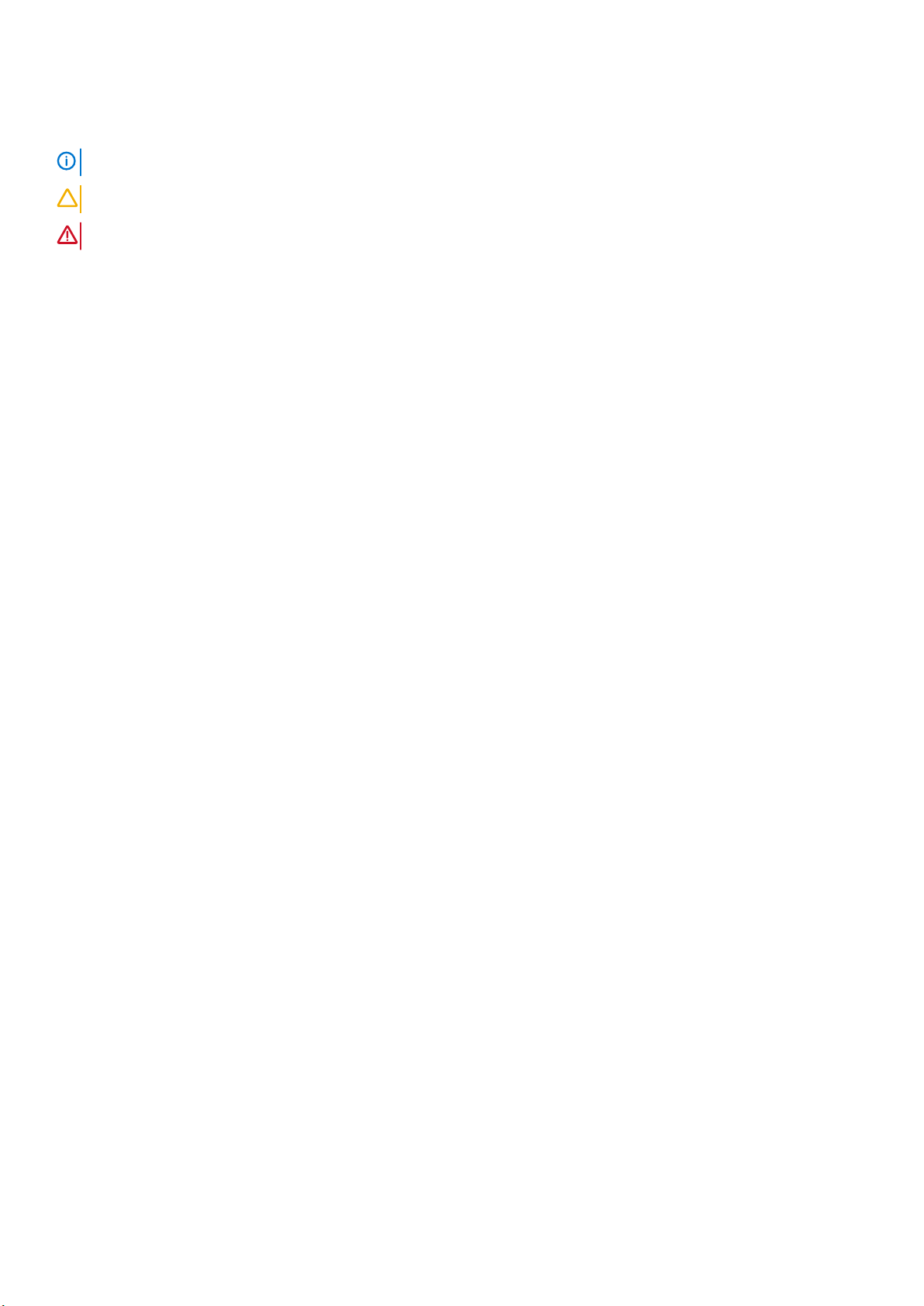
참고, 주의 및 경고
노트: "참고"는 제품을 보다 효율적으로 사용하는 데 도움이 되는 중요 정보를 제공합니다.
주의: 주의사항은 하드웨어의 손상 또는 데이터 유실 위험을 설명하며, 이러한 문제를 방지할 수 있는 방법을 알려줍니다.
경고: 경고는 재산 손실, 신체적 상해 또는 사망 위험이 있음을 알려줍니다.
© 2019 Dell Inc. 또는 자회사. 저작권 본사 소유. Dell, EMC 및 기타 상표는 Dell Inc. 또는 그 자회사의 상표입니다. 다른 상표는 해당
소유자의 상표일 수 있습니다.
2019 - 05
개정 A01
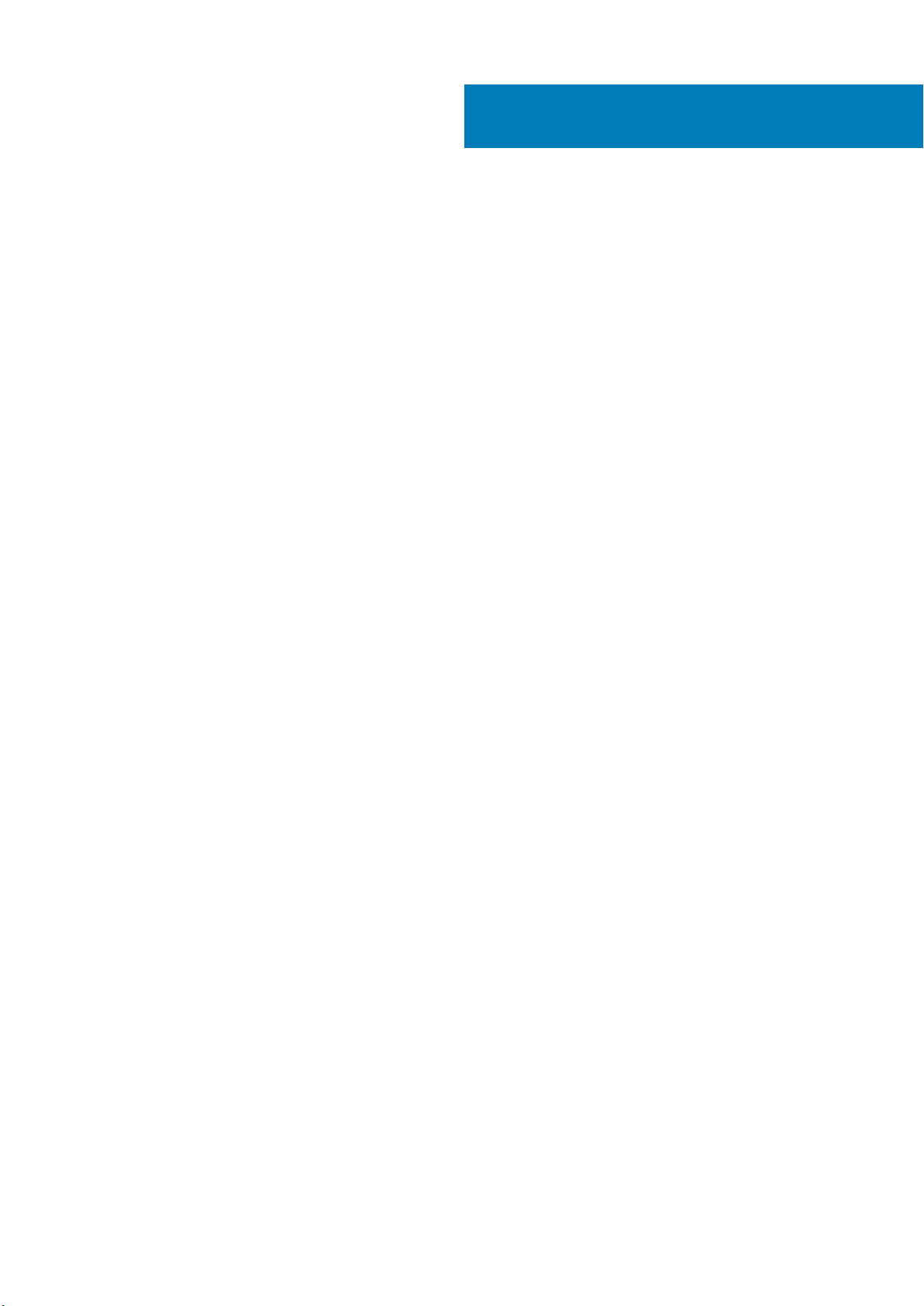
목차
1 컴퓨터에서 작업하기...................................................................................................................... 5
안전 지침................................................................................................................................................................................5
컴퓨터 끄기 - Windows 10...................................................................................................................................................5
컴퓨터 내부 작업을 시작하기 전에...................................................................................................................................6
컴퓨터 내부 작업을 마친 후에........................................................................................................................................... 6
2 분해 및 재조립.............................................................................................................................. 7
분해 및 재조립...................................................................................................................................................................... 7
SD 메모리 카드 또는 SIM 카드 트레이 제거..............................................................................................................7
디스플레이 어셈블리..................................................................................................................................................... 7
솔리드 스테이트 드라이브(SSD)............................................................................................................................... 14
WLAN 카드..................................................................................................................................................................... 19
배터리..............................................................................................................................................................................21
방열판.............................................................................................................................................................................25
스피커.............................................................................................................................................................................29
전면 카메라................................................................................................................................................................... 33
후면 카메라................................................................................................................................................................... 36
스마트 카드 케이지......................................................................................................................................................39
도킹 보드........................................................................................................................................................................42
전원 버튼 보드.............................................................................................................................................................. 46
시스템 보드................................................................................................................................................................... 52
시스템 보드................................................................................................................................................................... 59
안테나.............................................................................................................................................................................62
3 소프트웨어................................................................................................................................. 66
Windows 드라이버 다운로드............................................................................................................................................66
4 시스템 설정................................................................................................................................ 67
키보드를 사용하지 않고 BIOS 시작................................................................................................................................ 67
시스템 설치 옵션................................................................................................................................................................67
일반 화면 옵션.............................................................................................................................................................. 67
시스템 구성 화면 옵션.................................................................................................................................................68
시스템 구성 화면 옵션................................................................................................................................................ 69
비디오 화면 옵션...........................................................................................................................................................71
보안 화면 옵션............................................................................................................................................................... 71
보안 부팅........................................................................................................................................................................73
Intel 소프트웨어 가드 확장......................................................................................................................................... 73
성능 화면 옵션.............................................................................................................................................................. 74
전원 관리 화면 옵션.....................................................................................................................................................74
POST 동작......................................................................................................................................................................75
가상화 지원 옵션.......................................................................................................................................................... 76
무선 화면 옵션...............................................................................................................................................................77
유지관리......................................................................................................................................................................... 77
시스템 로그 화면 옵션.................................................................................................................................................77
목차 3
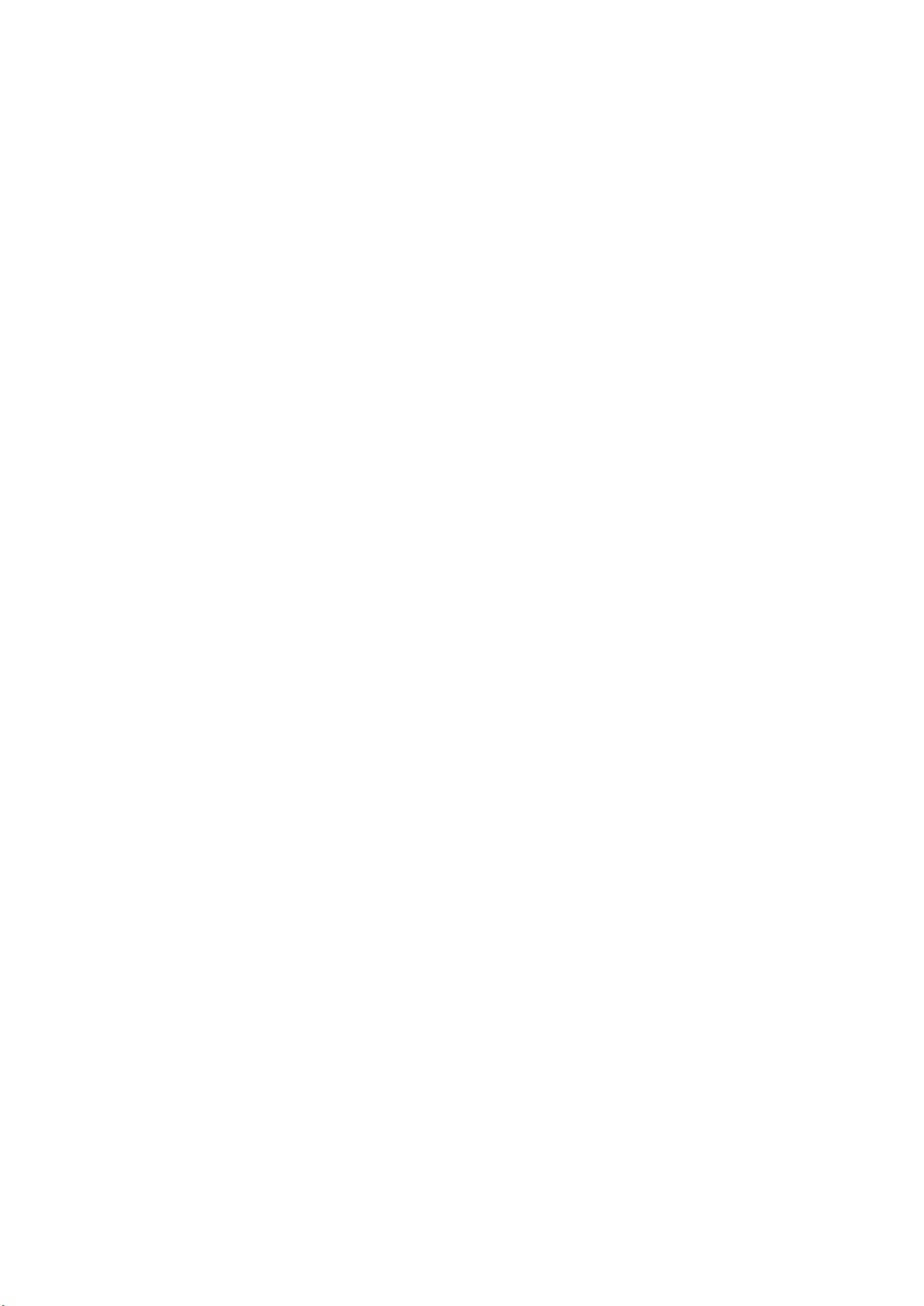
System Log(시스템 로그)..................................................................................................................................................77
BIOS 업데이트 ....................................................................................................................................................................78
USB 플래시 드라이브를 사용하여 시스템 BIOS 업데이트.........................................................................................78
시스템 및 설정 암호...........................................................................................................................................................79
시스템 설정 암호 할당.................................................................................................................................................79
기존 시스템 설정 암호 삭제 또는 변경.................................................................................................................... 80
5 문제 해결.................................................................................................................................... 81
강화된 사전 부팅 시스템 평가(ePSA) 진단................................................................................................................... 81
ePSA 진단 실행..............................................................................................................................................................81
시스템 진단 표시등............................................................................................................................................................ 81
BIOS 플래싱(USB 키)........................................................................................................................................................ 82
BIOS 플래싱.........................................................................................................................................................................82
백업 미디어 및 복구 옵션................................................................................................................................................. 83
Wi-Fi 전원 주기................................................................................................................................................................... 83
잔류 전원 방출.................................................................................................................................................................... 83
6 도움말 보기................................................................................................................................ 84
Dell에 문의하기...................................................................................................................................................................84
4 목차
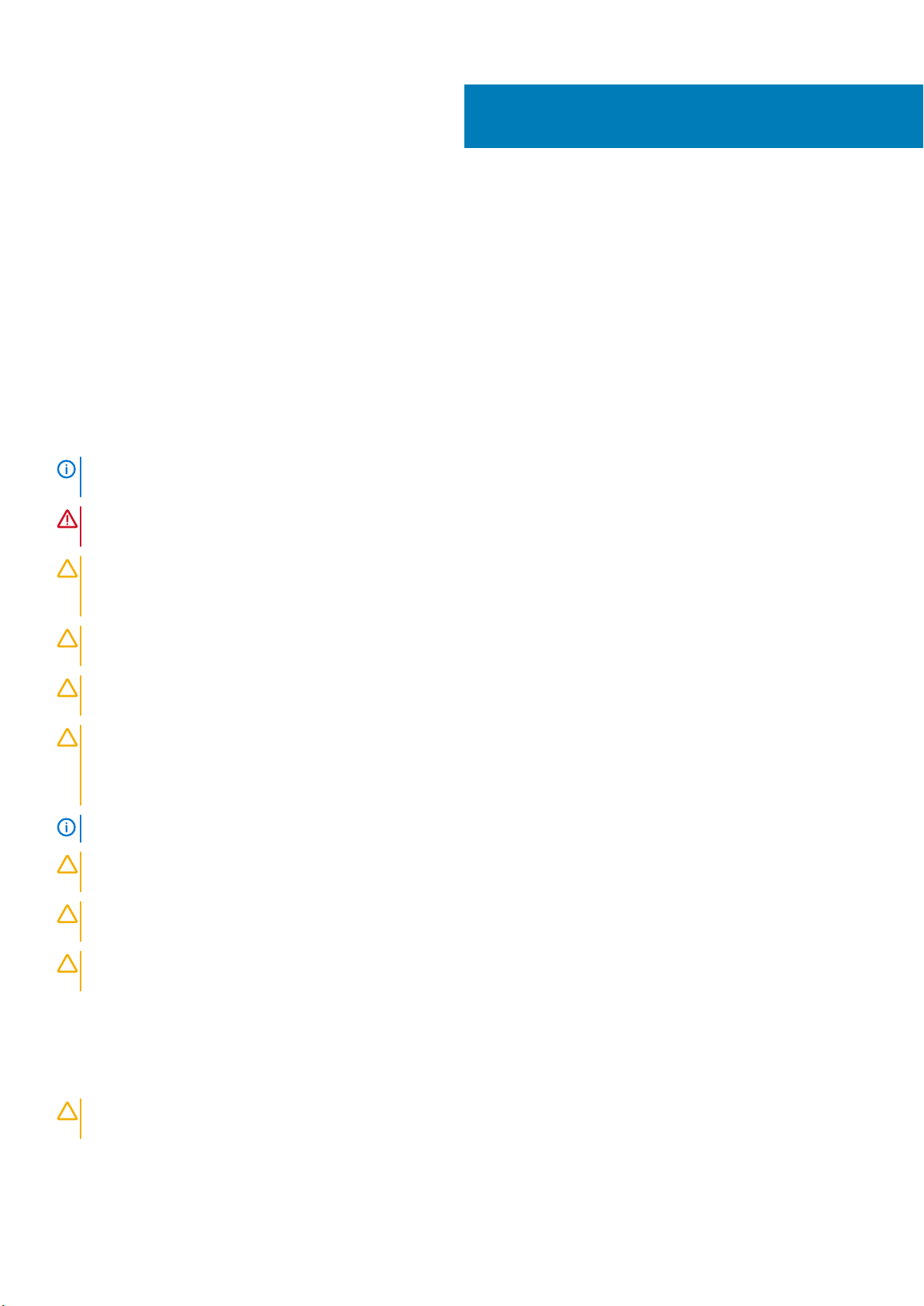
1
컴퓨터에서 작업하기
안전 지침
전제조건
컴퓨터의 손상을 방지하고 안전하게 작업하기 위해 다음 안전 지침을 따르십시오. 특별히 언급하지 않는 한 이 문서에 포함된 각 절차
에서는 다음과 같은 조건을 전제하고 있음을 유의하십시오.
• 컴퓨터와 함께 제공된 안전 정보를 읽었습니다.
• 분리 절차를 역순으로 수행하여 구성요소를 교체하거나 설치(별도로 구입한 경우)할 수 있습니다.
이 작업 정보
노트: 컴퓨터 덮개 및 패널을 열기 전에 전원을 모두 분리합니다. 컴퓨터 내부에서 작업한 후에는 전원을 연결하기 전에 덮개, 패
널 및 나사를 전부 장착합니다.
경고: 컴퓨터 내부 작업을 시작하기 전에 컴퓨터와 함께 제공된 안전 정보를 읽어보십시오. 추가 안전 모범 사례 정보는 규정 준
수 홈 페이지를 참조하십시오.
주의: 대부분의 수리는 인증받은 서비스 기술자가 수행해야 합니다. 사용자는 제품 설명서에서 허가한 경우나 온라인 또는 전화
서비스/지원팀에서 지시한 경우에만 문제 해결 절차 및 단순 수리 작업을 수행할 수 있습니다. Dell사에서 공인하지 않은 서비스
로 인한 손상에 대해서는 보상하지 않습니다. 제품과 함께 제공된 안전 지침을 읽고 따르십시오.
주의: 정전기 방전을 방지하려면 손목 접지대를 사용하거나 주기적으로 컴퓨터 뒷면의 커넥터와 도색되지 않은 금속 표면을 동
시에 만져서 접지하십시오.
주의: 구성 부품과 카드를 조심스럽게 다루십시오. 카드의 구성 부품이나 단자를 만지지 마십시오. 카드를 잡을 때는 모서리나
금속 설치 받침대를 잡으십시오. 프로세서와 같은 구성 부품을 잡을 때는 핀을 만지지 말고 모서리를 잡으십시오.
주의: 케이블을 분리할 때는 케이블을 직접 잡아 당기지 말고 커넥터나 당김 탭을 잡아 당깁니다. 일부 케이블에는 잠금 탭이 있
는 커넥터가 달려 있으므로 이와 같은 종류의 케이블을 분리하는 경우에는 잠금 탭을 누르고 분리합니다. 커넥터를 잡아 당길 때
커넥터 핀이 구부러지지 않도록 수평으로 잡아 당깁니다. 케이블을 연결하기 전에 두 커넥터가 방향이 올바르게 정렬되었는지도
확인합니다.
노트: 컴퓨터와 특정 구성 요소의 색상은 이 설명서와 다를 수도 있습니다.
주의: 시스템이 실행되는 동안에 측면 커버를 제거하면 시스템이 종료됩니다. 측면 커버가 제거되어 있으면 전원이 켜지지 않습
니다.
주의: 시스템이 실행되는 동안에 측면 커버를 제거하면 시스템이 종료됩니다. 측면 커버가 제거되어 있으면 전원이 켜지지 않습
니다.
주의: 시스템이 실행되는 동안에 측면 커버를 제거하면 시스템이 종료됩니다. 측면 커버가 제거되어 있으면 전원이 켜지지 않습
니다.
컴퓨터 끄기 - Windows 10
이 작업 정보
주의: 데이터 손실을 방지하려면, 컴퓨터를 끄거나 측면 덮개를 제거하기 전에 열려 있는 파일을 모두 저장한 후 닫고 열려 있는
프로그램을 모두 종료하십시오.
컴퓨터에서 작업하기 5
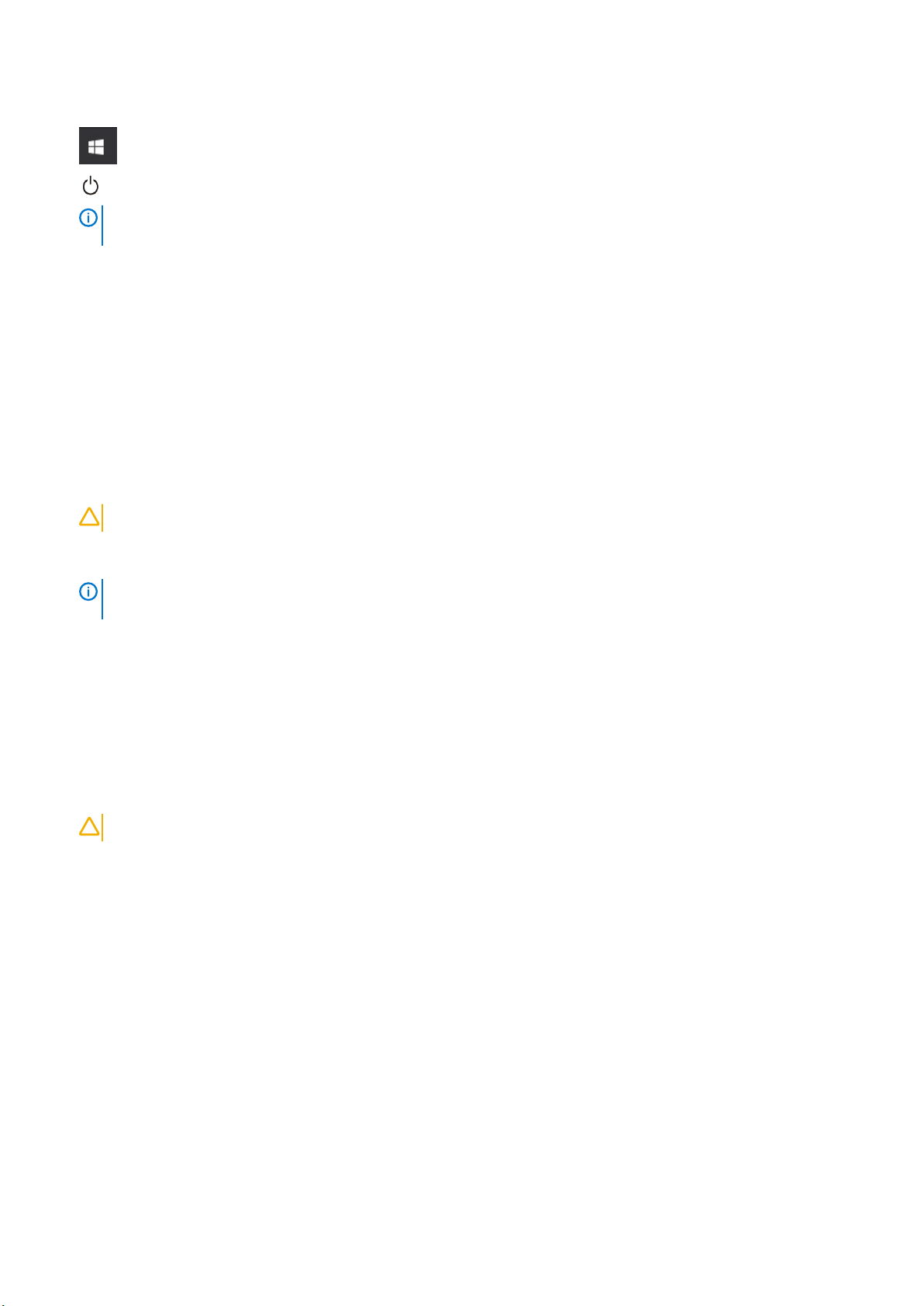
단계
1. 을 클릭하거나 누릅니다.
2. 을 클릭하거나 누른 후 Shut down(종료)을 클릭하거나 누릅니다.
노트: 컴퓨터 및 연결된 모든 장치의 전원이 꺼져 있는지 확인합니다. 운영 체제를 종료할 때 컴퓨터 및 장착된 장치의 전원이
자동으로 꺼지지 않으면 전원 버튼을 6초 정도 눌러서 끕니다.
컴퓨터 내부 작업을 시작하기 전에
이 작업 정보
컴퓨터의 손상을 방지하기 위해, 컴퓨터 내부 작업을 시작하기 전에 다음 단계를 수행하십시오.
단계
1. 안전 지침을 따랐는지 확인합니다.
2. 컴퓨터 덮개의 긁힘을 방지하기 위해 작업대 표면이 평평하고 깨끗한지 확인합니다.
3. 컴퓨터를 끕니다.
4. 컴퓨터에서 모든 네트워크 케이블을 분리합니다.
주의: 네트워크 케이블을 분리하려면 먼저 컴퓨터에서 케이블을 분리한 다음 네트워크 장치에서 케이블을 분리합니다.
5. 컴퓨터 및 모든 연결된 장치를 전원 콘센트에서 분리하십시오.
6. 컴퓨터 전원 플러그가 뽑혀 있는 상태에서 전원 버튼을 눌러 시스템 보드를 접지합니다.
노트: 정전기 방전을 방지하려면 손목 접지대를 사용하거나 주기적으로 컴퓨터 뒷면의 커넥터와 도색되지 않은 금속 표면을
동시에 만져서 접지하십시오.
컴퓨터 내부 작업을 마친 후에
이 작업 정보
재장착 절차를 완료한 후 컴퓨터 전원을 켜기 전에 외부 장치, 카드, 케이블 등을 연결했는지 확인합니다.
단계
1. 컴퓨터에 전화선 또는 네트워크 케이블을 연결합니다.
주의: 네트워크 케이블을 연결하려면, 먼저 케이블을 네트워크 장치에 꽂은 다음 컴퓨터에 꽂습니다.
2. 전원 콘센트에 컴퓨터와 연결된 모든 장치를 연결합니다.
3. 컴퓨터를 켭니다.
4. 필요한 경우, ePSA diagnostics(ePSA 진단)를 실행하여 컴퓨터가 올바르게 작동하는지 확인합니다.
6 컴퓨터에서 작업하기
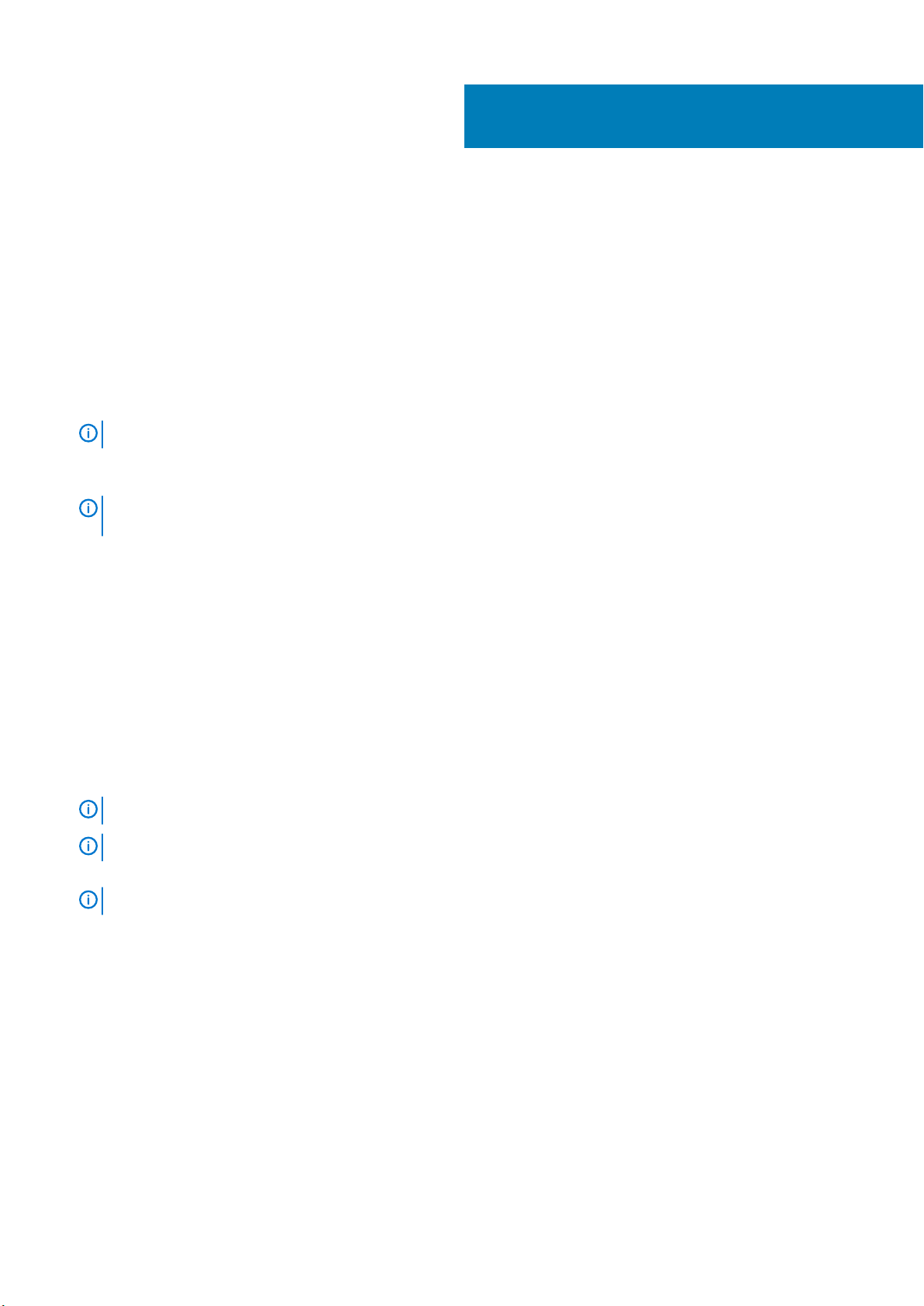
분해 및 재조립
분해 및 재조립
SD 메모리 카드 또는 SIM 카드 트레이 제거
단계
1. 태블릿 내부 작업을 시작하기 전에의 절차를 따릅니다.
노트: 해당 단계를 수행하기에 앞서 전원을 연결 해제하고 잔류 전원을 방전시킵니다.
2. 받침대가 위를 향하도록 태블릿을 평평하고 깨끗한 표면에 놓습니다.
3. SD 메모리 카드를 눌러 분리합니다.
노트: 메모리 카드 및/또는 SIM 카드를 제거하거나 설치하기 전에 전원을 끄거나 연결 해제하여 잔류 전원을 방전시키십시
오.
4. SD 메모리 카드를 밀어 시스템에서 분리합니다.
5. 시스템에서 SIM 카드 트레이를 제거하려면 분리 구멍에 핀을 삽입하여 SIM 카드를 분리합니다.
6. 시스템에서 SIM 카드 트레이를 제거합니다.
2
디스플레이 어셈블리
디스플레이 조립품 분리
단계
1. 태블릿 내부 작업을 시작하기 전에의 절차를 따릅니다.
2. 태블릿를 수직으로 잡고 아래로 눌러 받침대를 엽니다. 디스플레이가 아래를 향하게 하여 태블릿을 놓습니다.
노트: 스피커 오목 영역에서 받침대를 열 수도 있습니다.
노트: SIM 카드 슬롯은 WWAN 모듈과 함께 제공되는 태블릿에서만 사용할 수 있습니다.
3. 태블릿을 평평한 표면에 놓고 스탠드를 들어 올려 태블릿의 베이스를 드러냅니다.
노트: 받침대를 145도로 열어야 합니다.
분해 및 재조립 7

4. 디스플레이 패널 어셈블리를 분리하려면:
a) 디스플레이 후면 어셈블리를 제자리에 고정하는 6개의 조임 나사를 풉니다.
b) 받침대를 닫고[2] 태블릿을 뒤집어 디스플레이가 보이도록 합니다.
5. 플라스틱 스크라이브[1]를 사용하여 하단 쪽(도킹 포트 근처)부터 시작해 디스플레이 패널의 모서리[2]를 들어 올립니다.
8 분해 및 재조립
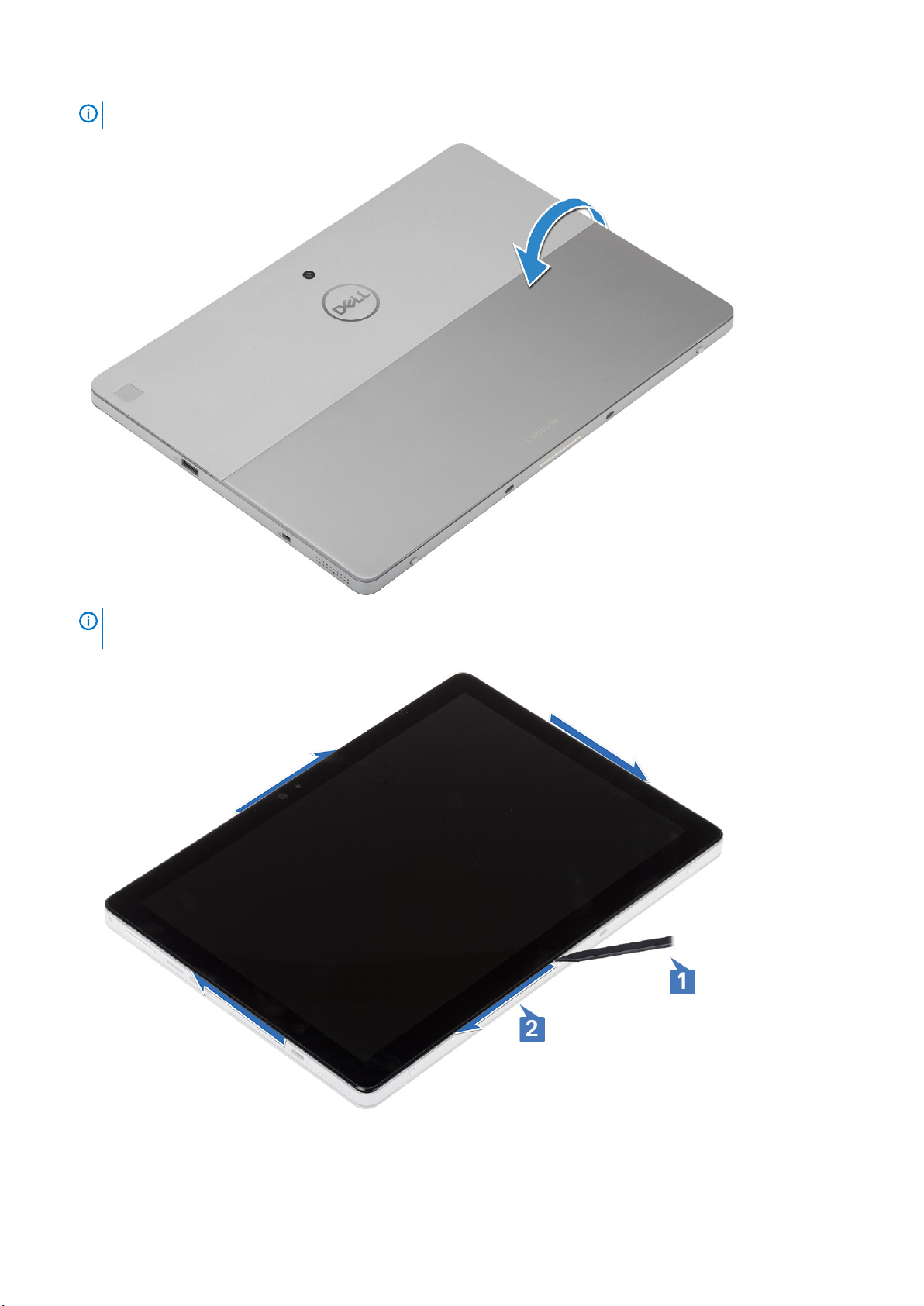
노트: LCD가 위를 향하도록 태블릿을 뒤집어 놓습니다.
노트: 플라스틱 클립이 손상되지 않도록 도킹 포트에서 들어 올린 후 조심스럽게 시계 방향으로 돌립니다. 플라스틱 스크라
이브를 사용합니다.
6. LCD 패널이 위쪽을 향하게 하여 평평한 표면에서 디스플레이 패널을 뒤집습니다.
분해 및 재조립 9

7. 시스템 보드의 전원 스위치를 OFF로 밉니다.
8. 디스플레이 케이블 브래킷을 시스템 보드에 고정하는 2개의 M2.5 x 3 나사를 제거하고 디스플레이 케이블 브래킷을 제거합니다.
10 분해 및 재조립

9. 디스플레이 케이블을 시스템 보드에서 연결 해제하고 시스템에서 디스플레이 패널 어셈블리를 제거합니다.
분해 및 재조립 11

디스플레이 패널 어셈블리 설치
단계
1. 디스플레이 패널을 평평한 표면에 놓습니다.
2. 디스플레이 케이블을 시스템 보드의 커넥터에 연결합니다.
그림 1 . 디스플레이 케이블 연결
3. 배터리 케이블을 시스템 보드의 커넥터에 연결합니다.
12 분해 및 재조립

그림 2 . 배터리 케이블을 연결합니다.
4. 디스플레이 패널을 태블릿에 설치하고 제자리에 고정될 때까지 모서리를 누릅니다.
그림 3 . 디스플레이 패널을 설치합니다.
5. 태블릿을 뒤집은 다음 받침대를 엽니다.
분해 및 재조립 13
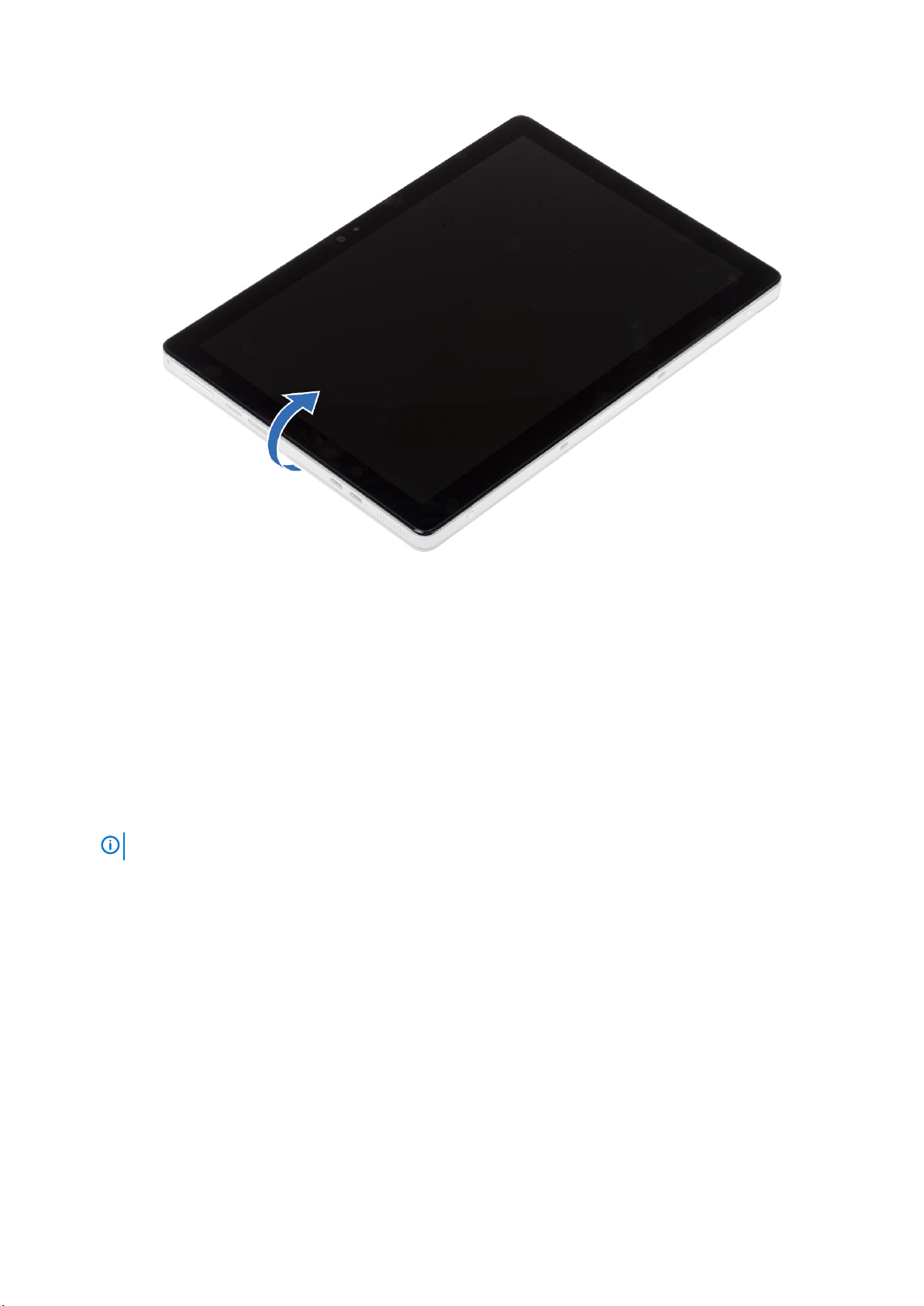
그림 4 . 태블릿 뒤집기
6. 태블릿을 디스플레이 패널에 고정하는 M1.6 x 3 나사를 장착합니다.
솔리드 스테이트 드라이브(SSD)
SSD 모듈 분리
단계
1. 태블릿 내부 작업을 시작하기 전에의 절차를 따릅니다.
2. 다음을 제거합니다:
a) SIM 카드 및 디스플레이 패널을 제거합니다.
노트: SIM 카드 슬롯은 WWAN 모듈과 함께 제공되는 태블릿에서만 사용할 수 있습니다.
3. SSD 모듈을 분리하려면:
a) M.2 2230 SSD 실드 커버를 고정하는 1개의 M2 x 2.5 나사를 제거합니다.
14 분해 및 재조립
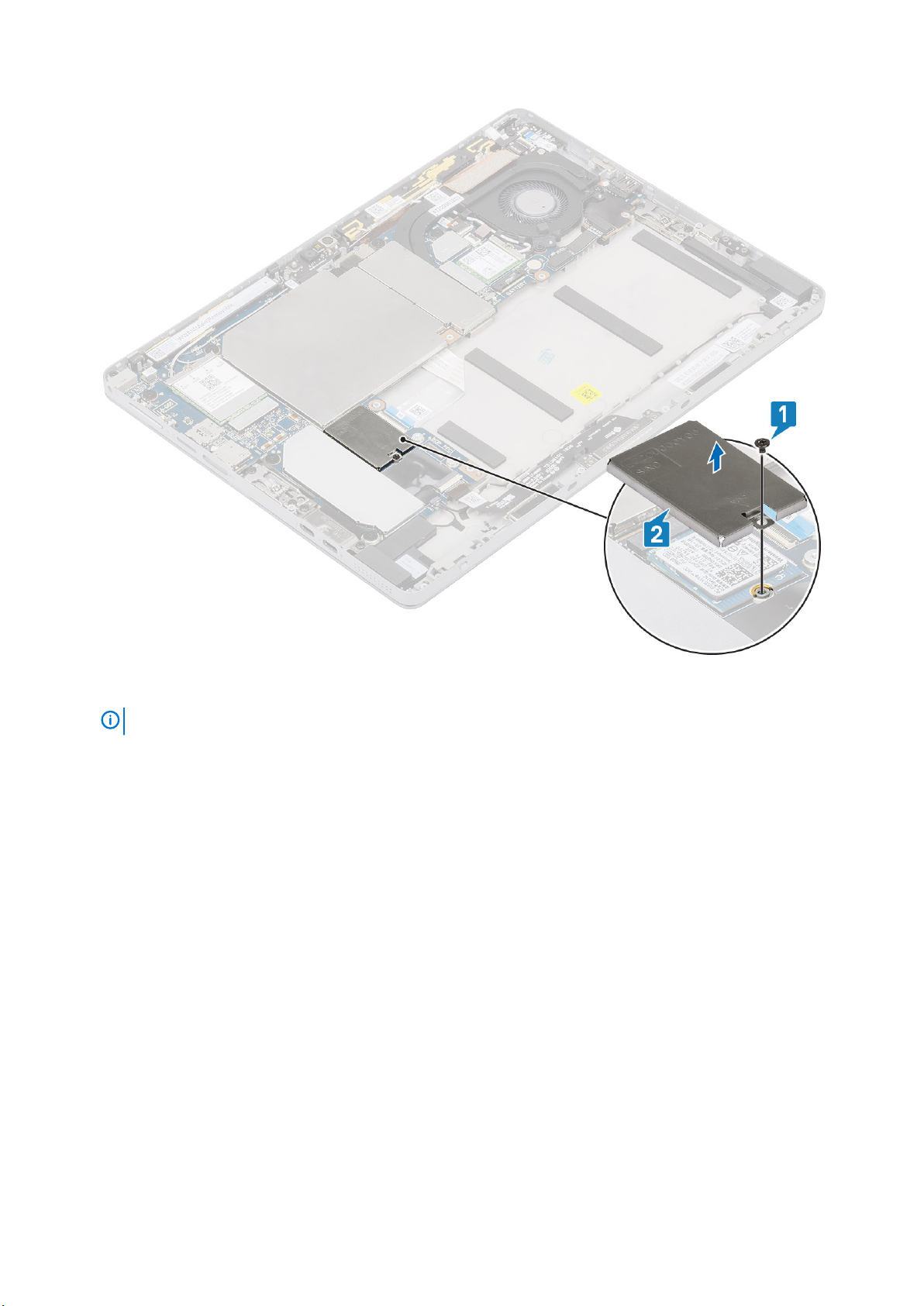
b) 태블릿에서 M.2 2230 SSD 실드 커버를 들어 올립니다.
c) SSD 모듈을 밀면서 들어 올려 태블릿의 슬롯에서 분리합니다.
노트: SSD 카드를 15°가 넘는 각도로 들어 올리지 마십시오.
분해 및 재조립 15
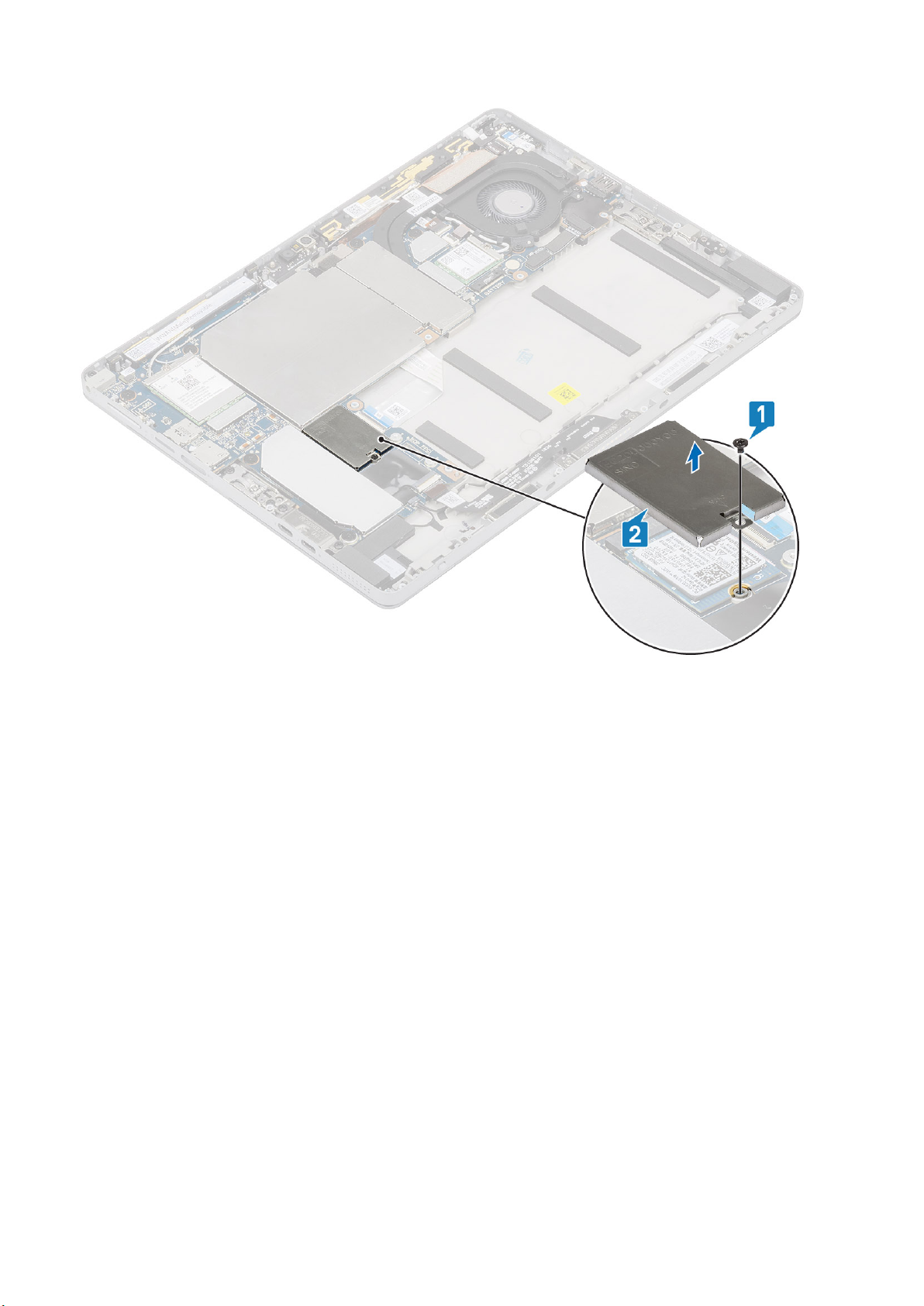
16 분해 및 재조립

SSD 모듈 설치
단계
1. 시스템 보드의 슬롯에 SSD 모듈을 삽입합니다.
분해 및 재조립 17
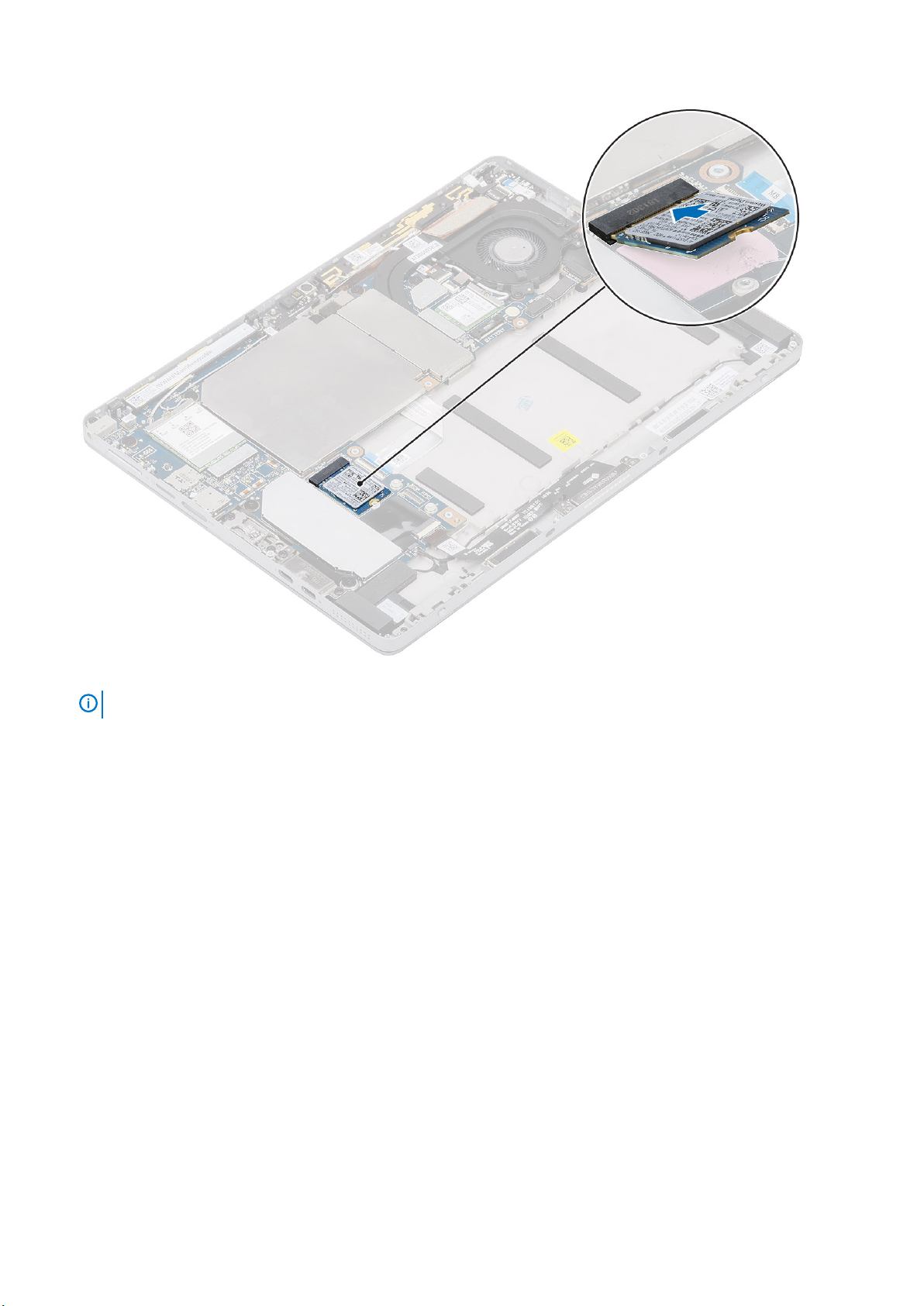
2. SSD 실드를 고정하는 M2 x 2.5 나사를 장착합니다.
노트: 클립 헤드가 손상되지 않도록 실드를 조심스럽게 맞춥니다.
18 분해 및 재조립
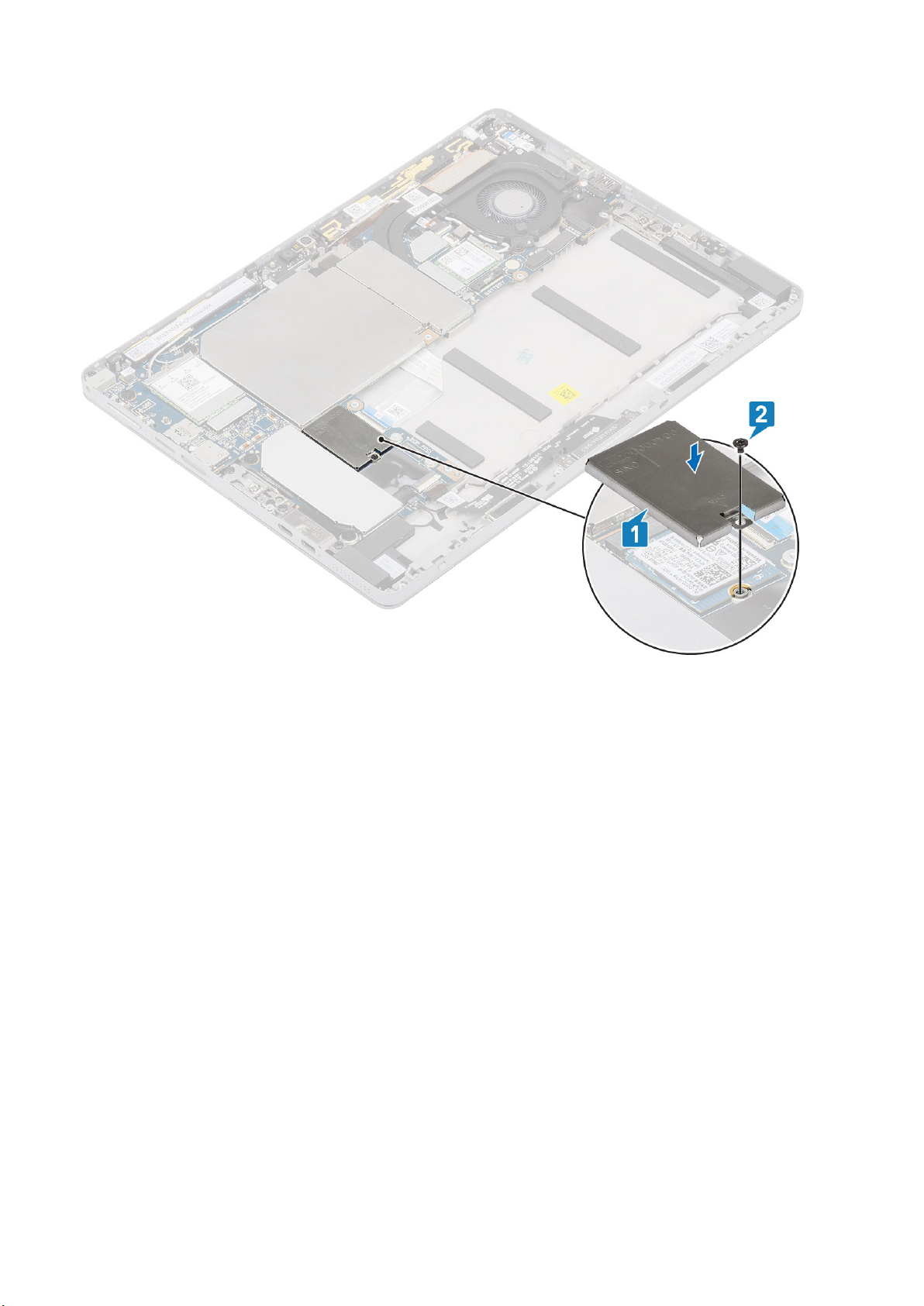
WLAN 카드
WWAN 카드 분리
단계
1. 태블릿 내부 작업을 시작하기 전에의 절차를 따릅니다.
2. WWAN 카드를 분리하려면:
a) WWAN 카드 브래킷을 제자리에 고정하는 1개의 조임 나사를 제거합니다.
b) WWAN 카드 브래킷을 제거합니다.
c) WWAN 카드에 연결된 안테나를 모두 연결 해제합니다.
d) 시스템에서 WWAN 카드를 제거합니다.
분해 및 재조립 19
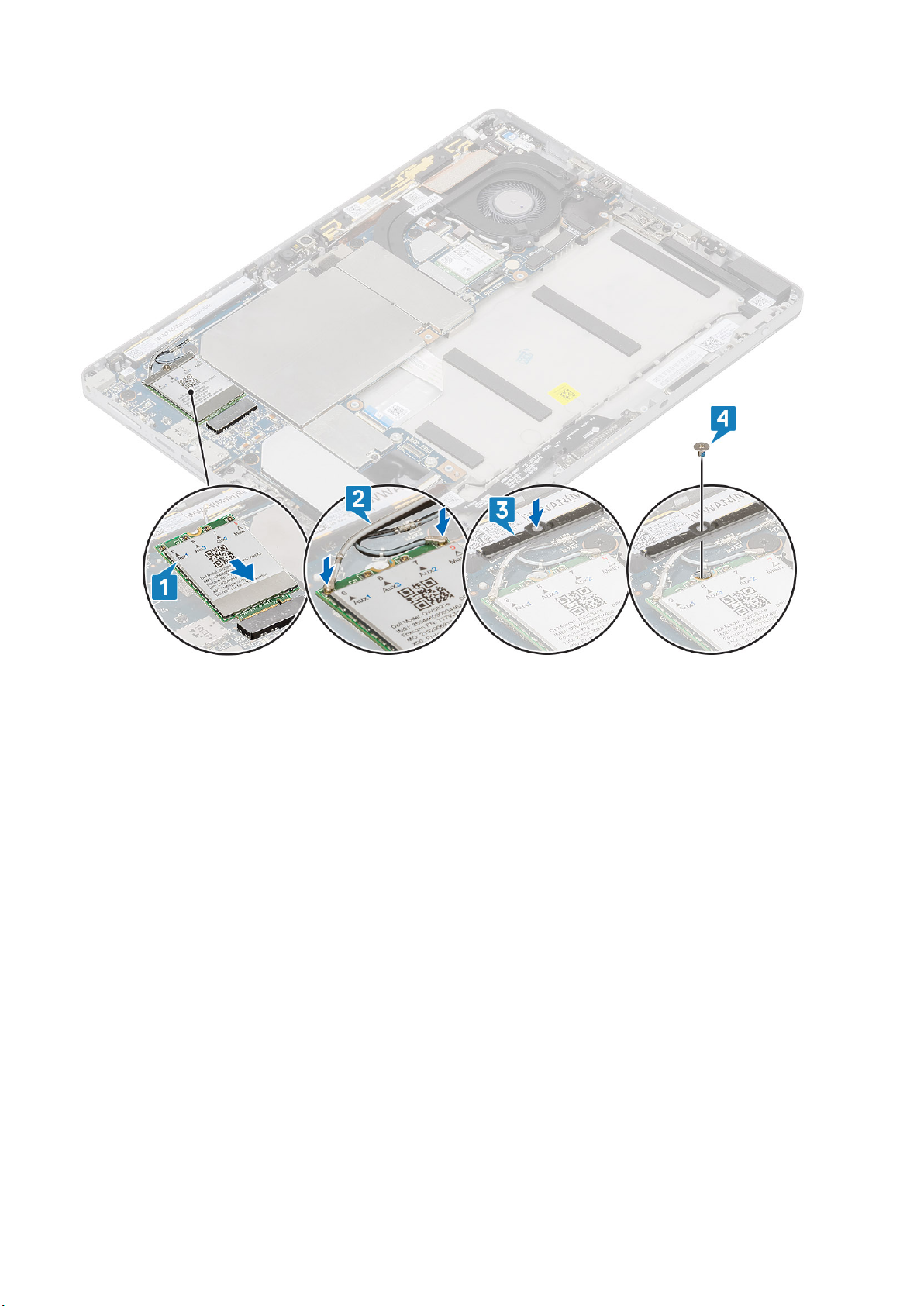
WWAN 카드 장착
단계
1. WWAN 카드를 시스템 보드의 커넥터에 끼웁니다.
2. 안테나 케이블을 WWAN 카드에 연결합니다.
3. WWAN 카드에 WWAN 브래킷을 삽입합니다.
4. M2 x 3.5 나사를 장착하여 WWAN 브래킷을 고정합니다.
20 분해 및 재조립
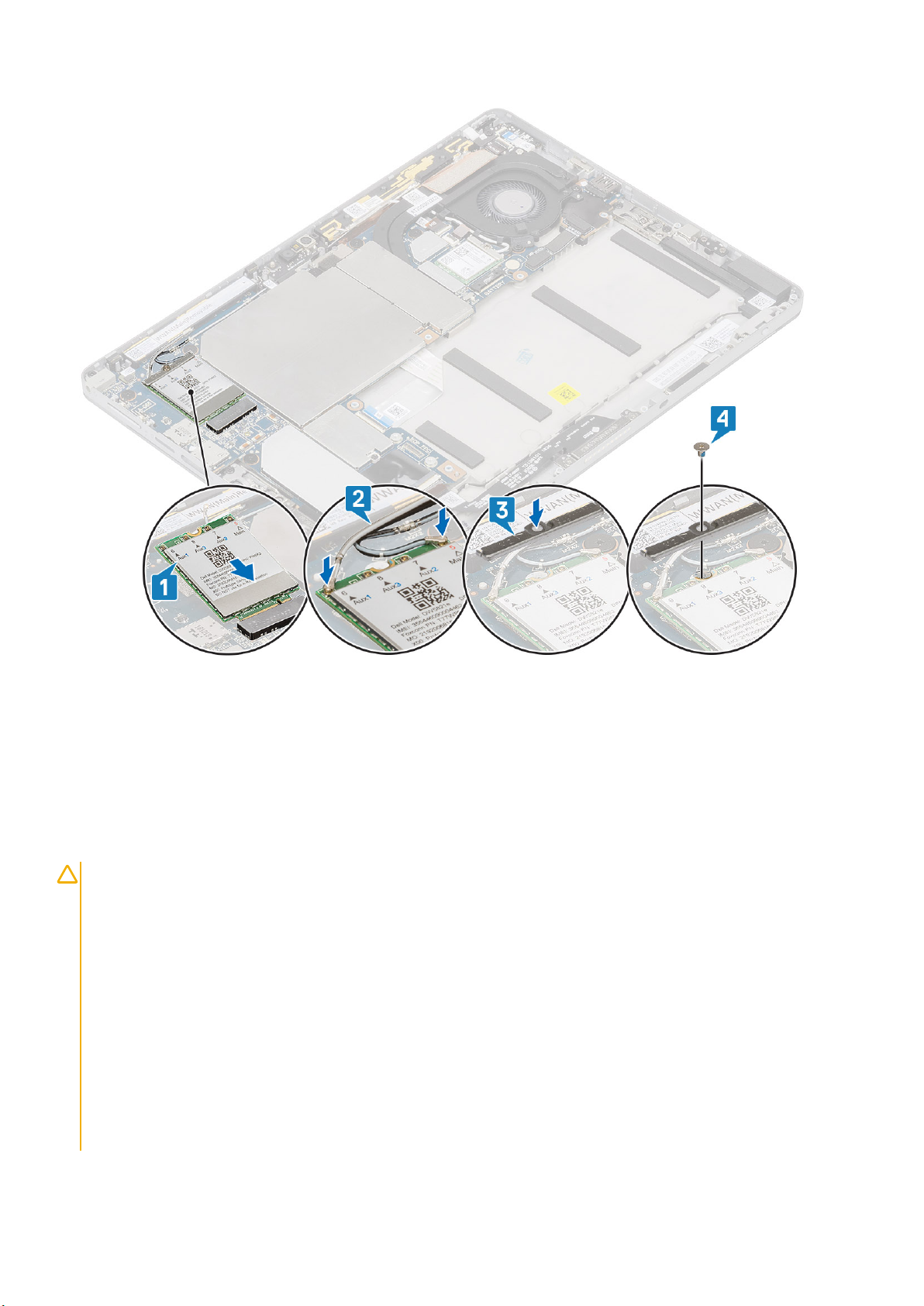
5. 다음을 설치합니다:
a) 디스플레이 패널
b) SIM 카드
6. 태블릿 내부 작업을 마친 후에의 절차를 따릅니다.
배터리
리튬 이온 배터리 예방 조치
주의:
• 리튬 이온 배터리를 다룰 때는 주의하십시오.
• 배터리를 시스템에서 제거하기 전에 최대한 방전합니다. 배터리를 방전하려면 AC 어댑터를 시스템에서 연결 해제하여 배터
리가 방전되도록 만들면 됩니다.
• 배터리를 찌그러뜨리거나 떨어뜨리거나 훼손하거나 외부 개체로 배터리에 구멍을 뚫지 마십시오.
• 고온에 배터리를 노출하거나 배터리 팩과 셀을 분해하지 마십시오.
• 배터리 표면에 압력을 가하지 마십시오.
• 배터리를 구부리지 마십시오.
• 툴을 사용해 배터리를 꺼내려 하거나 배터리에 힘을 가하지 마십시오.
• 우발적인 펑처 또는 배터리 및 기타 시스템 구성 요소에 대한 손상을 방지하기 위해 이 제품을 수리하는 동안 나사가 손실되
지 않도록 하십시오.
• 배터리가 부풀어 디바이스에서 분리되지 않을 경우, 위험할 수 있으니 리튬 이온 배터리에 구멍을 뚫거나 배터리를 구부리거
나 찌그러뜨려 분리하려고 하지 마십시오. 이러한 경우에는 지원 및 자세한 지침을 문의하십시오.
분해 및 재조립 21

• 배터리가 부풀어 컴퓨터에서 분리되지 않을 경우, 위험할 수 있으니 리튬 이온 배터리에 구멍을 뚫거나 배터리를 구부리거나
찌그러뜨려 분리하려고 하지 마십시오. 이러한 경우 Dell 기술 지원에 문의하여 지원을 받으십시오. www.dell.com/
contactdell을 참조하십시오.
• 항상 www.dell.com 또는 공인 Dell 파트너 및 리셀러로부터 정품 배터리를 구입하십시오.
배터리 분리
단계
1. 태블릿 내부 작업을 시작하기 전에의 절차를 따릅니다.
2. 다음을 제거합니다:
a) SIM 카드 제거
노트: SIM 카드 슬롯은 WWAN 모듈과 함께 제공되는 태블릿에서만 사용할 수 있습니다.
b) 디스플레이 패널을 분리합니다.
3. 배터리를 분리하려면:
a) 배터리 커넥터를 덮는 테이프를 떼어냅니다.
b) 배터리를 제자리에 고정하는 M2 x 4 나사를 제거합니다.
c) 디스플레이 후면 커버의 해당 칸에서 배터리를 조심스럽게 들어 올리고 배터리 케이블을 시스템 보드에서 연결 해제합니다.
d) 시스템에서 배터리를 제거합니다.
22 분해 및 재조립
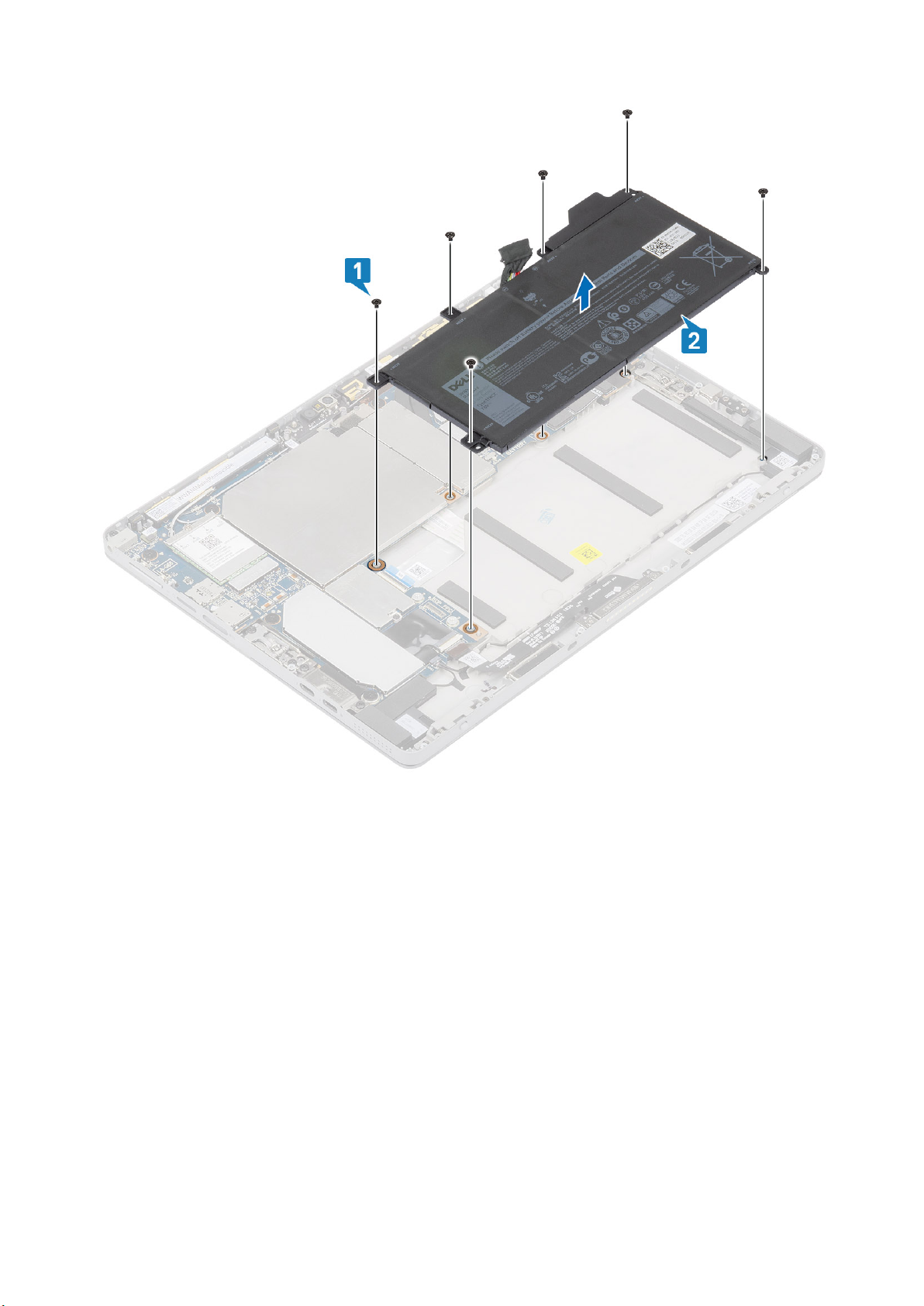
배터리 설치
단계
1. 배터리를 태블릿의 슬롯에 삽입합니다[1].
2. 배터리를 태블릿에 고정하는 M2 x 4 나사를 장착합니다[2].
분해 및 재조립 23
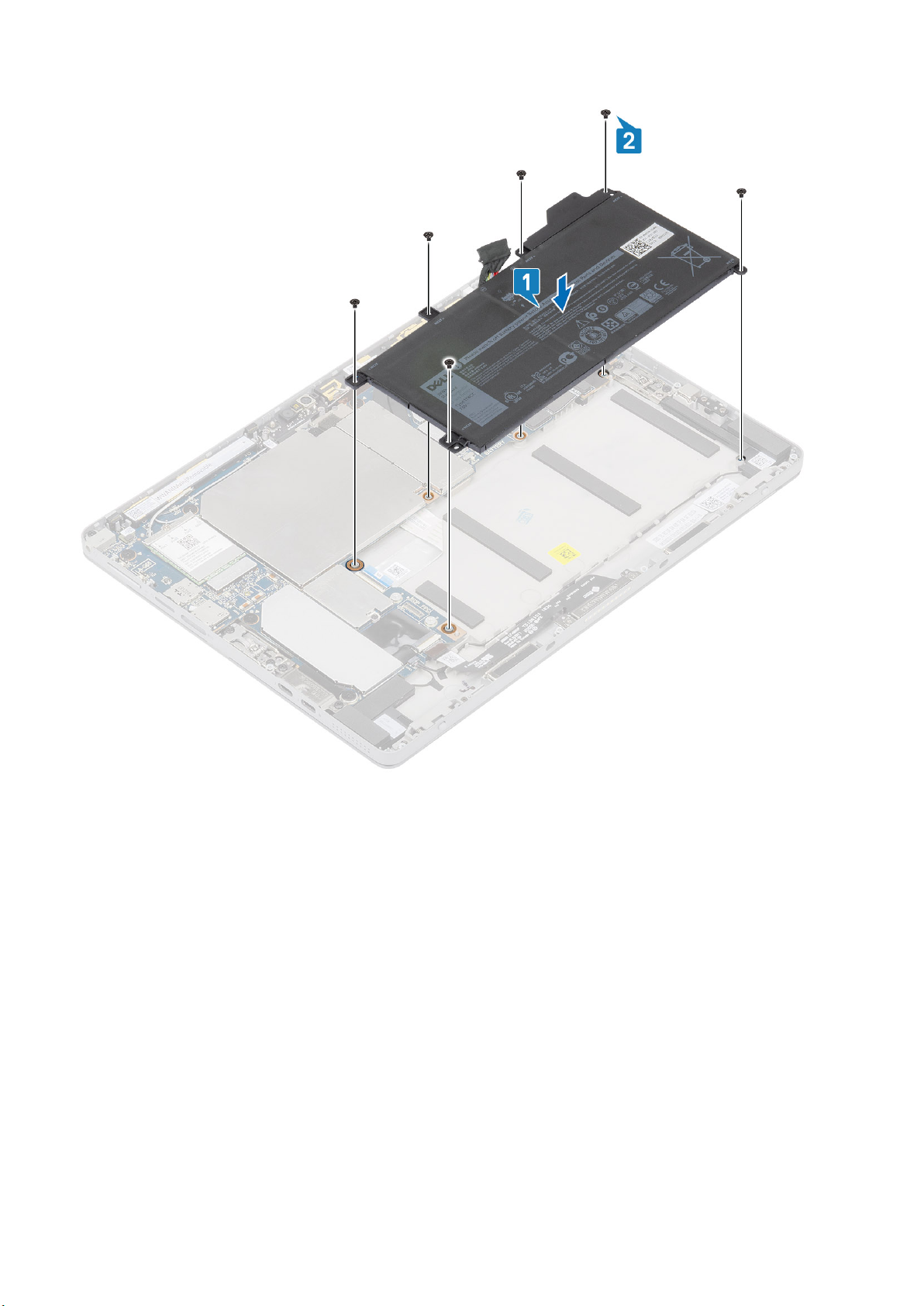
3. 배터리 커넥터를 시스템 보드에 연결하고 커넥터를 고정하는 접착 테이프를 고정합니다.
24 분해 및 재조립
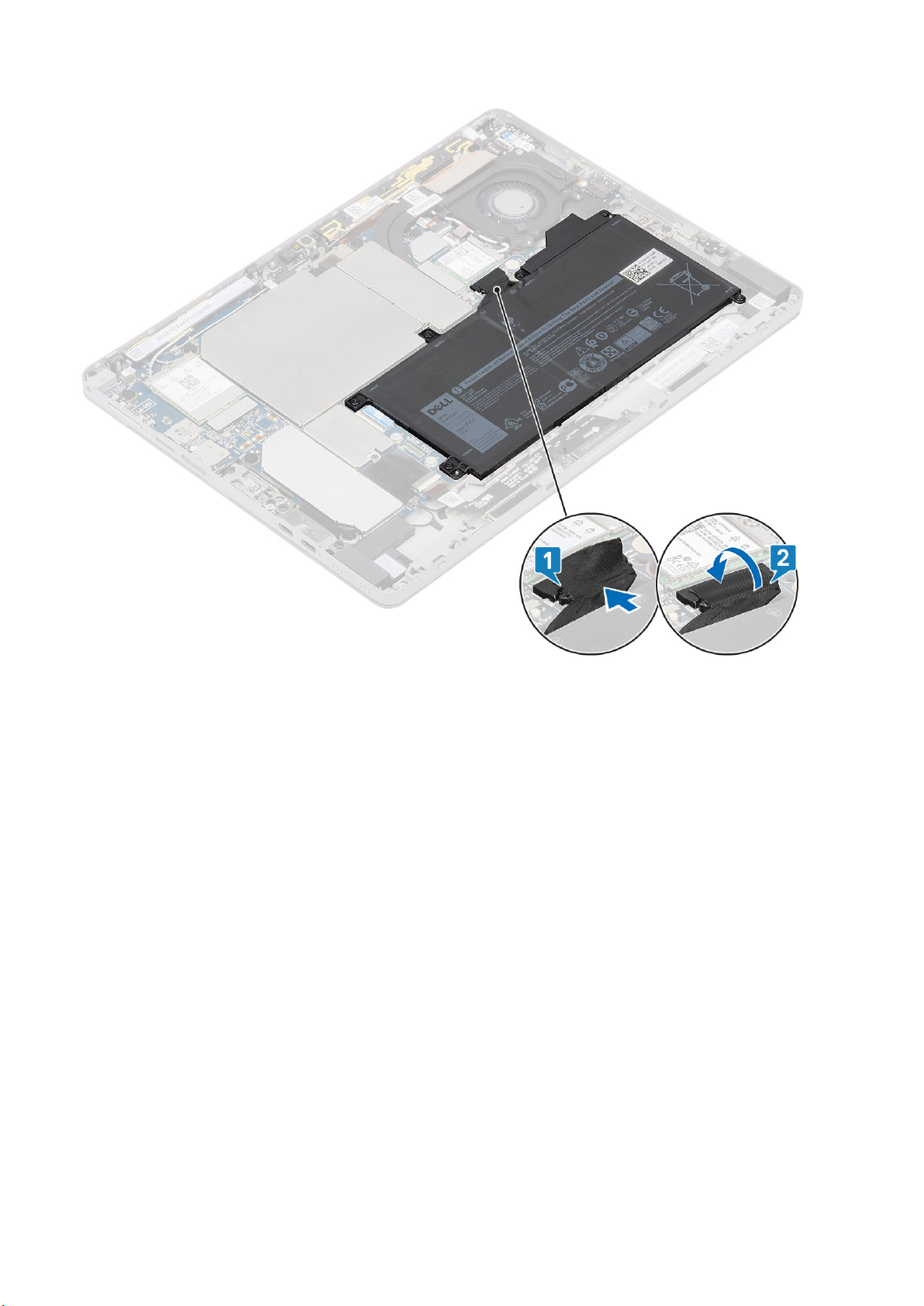
4. 다음을 설치합니다:
a) 디스플레이 패널
b) SIM 카드
5. 태블릿 내부 작업을 마친 후에의 절차를 따릅니다.
방열판
방열판 분리
단계
1. 태블릿 내부 작업을 시작하기 전에의 절차를 따릅니다.
2. 다음을 제거합니다:
a) SD 메모리 카드와 무선 카드
b) 디스플레이 패널
3. 방열판 어셈블리를 제거하려면:
a) 플라스틱 스크라이브를 사용하여 화살표로 표시된 가장자리부터 방열판을 덮는 왼쪽 및 오른쪽 실드 커버를 조심스럽게 제거
합니다.
분해 및 재조립 25

그림 5 . 방열판 실드 커버 제거
b) 팬 옆에 있는 라우팅 채널에서 무선 안테나를 빼내고 시스템 보드에서 팬 케이블을 연결 해제합니다.
26 분해 및 재조립
